Lợi ích của việc ghi âm các cuộc hội thoại trên ứng dụng Zalo
- Giúp ghi nhớ chính xác nội dung trao đổi quan trọng như lịch hẹn, công việc, dặn dò, yêu cầu cụ thể. Hạn chế tối đa việc quên thông tin hoặc hiểu sai ý do không nhớ hết nội dung cuộc trò chuyện.
- Đối với các giao dịch làm ăn, thỏa thuận qua Zalo, ghi âm là bằng chứng cụ thể khi xảy ra tranh chấp. Hữu ích trong các trường hợp cần chứng minh ai nói gì, khi nào, để bảo vệ quyền lợi cá nhân hoặc doanh nghiệp.
- Ghi âm các cuộc họp online, trao đổi công việc để nghe lại, tổng hợp nội dung hoặc viết biên bản họp. Giúp các nhân viên telesales, chăm sóc khách hàng, sales review lại chất lượng cuộc gọi để rút kinh nghiệm.
- Ghi âm các buổi dạy học online, hội thảo trên Zalo để nghe lại, ghi chú thêm những phần quan trọng. Rèn luyện kỹ năng giao tiếp bằng cách nghe lại cuộc nói chuyện, nhận ra điểm mạnh và điểm yếu của bản thân.
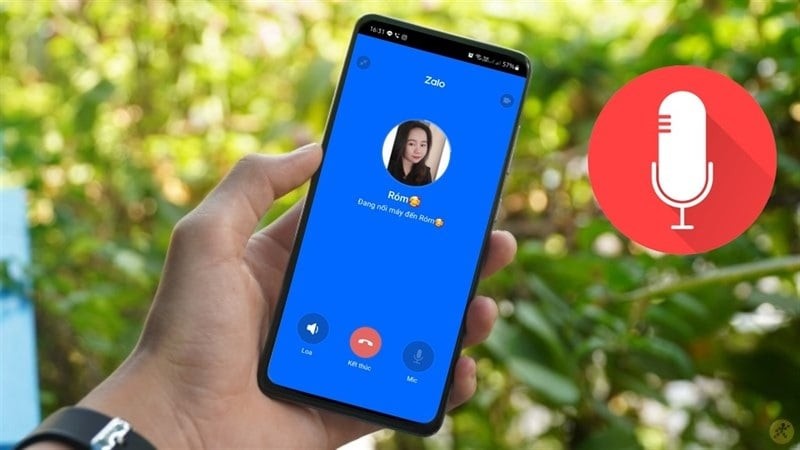
Ghi âm cuộc gọi Zalo trên điện thoại
Hiện nay, để ghi âm cuộc gọi trên Zalo bằng điện thoại, bạn có thể sử dụng ứng dụng bên thứ ba như Cube ACR. Cách thực hiện như sau:
Muốn ghi âm cuộc gọi Zalo trên điện thoại bạn phải tải thêm ứng dụng.
Bước 1: Tải ứng dụng "Cube ACR" từ cửa hàng ứng dụng và cài đặt lên điện thoại.
Bước 2: Mở ứng dụng, cấp quyền truy cập bằng cách nhấn "Cho phép để tiếp tục", sau đó chọn "Kích hoạt lớp phủ" để đảm bảo ứng dụng có thể hoạt động khi bạn thực hiện cuộc gọi.
Bước 3: Tiếp tục vào phần "Dịch vụ được cài đặt" trên điện thoại và bật tùy chọn "Cube ACR".
Sau khi cài đặt xong, khi có cuộc gọi đến trên Zalo, biểu tượng micro của Cube ACR sẽ tự động hiển thị trên màn hình. Nếu muốn ghi âm, bạn chỉ cần nhấn vào biểu tượng này. Khi muốn dừng hoặc tắt ghi âm, chỉ cần nhấn lại một lần nữa.
Cách ghi âm cuộc gọi Zalo trên máy tính
So với điện thoại, việc ghi âm cuộc gọi Zalo trên máy tính đơn giản hơn nhiều vì bạn có thể tận dụng công cụ Voice Recorder có sẵn trên hệ điều hành Windows.
Bước 1: Nhấn vào biểu tượng kính lúp trên thanh công cụ Windows, nhập từ khóa "Voice Recorder" và mở ứng dụng.
Bước 2: Khi bắt đầu cuộc gọi Zalo, mở "Voice Recorder" và nhấn vào biểu tượng micro để bắt đầu ghi âm.
Bước 3: Khi muốn dừng ghi âm, nhấn lại vào biểu tượng micro. File ghi âm sẽ được lưu tự động vào thư mục mặc định của hệ thống.
Ngoài ra, nếu sử dụng Zalo trên máy tính, người dùng có thể kích hoạt một công cụ đã được tích hợp sẵn trong máy như "Voice recorder" là có thể sử dụng được tính năng ghi âm cuộc gọi Zalo ngay lập tức.














